当您购买新电视时,我相信您在使用电视的最初几天会经历最强烈的情绪。然而,我经常收到各种电视新用户的反馈,他们在商店模式下冻结了。我的一个好朋友最近在购买新的海信电视时遇到了这种情况。
我们在尝试退出商店模式时发现了几种不同的方法。确切的说明可能会有所不同,具体取决于您的海信电视的操作系统。无论如何,请转到“设置”并查找“高级设置”或与“设备设置”相关的选项。在那里,您可以找到商店模式开关。
你应该知道海信电视有多个操作系统。
- Google TV:这是带有 Google TV 插件的 Android
- Android TV:经典的电视操作系统。
- Roku TV:电视操作系统在美国很受欢迎
- ViDAA TV:海信开发的操作系统
- Fire TV:亚马逊开发的操作系统(很少使用)
因此,打开或关闭演示模式可能会根据您的操作系统而有所不同。您首先需要确定电视上的操作系统。在本文后面,您可以了解如何根据海信电视的操作系统版本控制演示模式。
如何找出我的海信电视上的操作系统
这很简单:第一次打开它时,您将看到操作系统徽标。如果您有 Roku,那么您就会知道这一点,因为您订阅了 Roku。但你可以通过它的界面了解Android或Google TV。
在 Google TV 中,如果您已在 Google 中安装,您会在左侧看到一个标准圆圈,其中包含您的姓氏或照片的第一个字母。 Google TV 字样位于右侧,如下图所示。
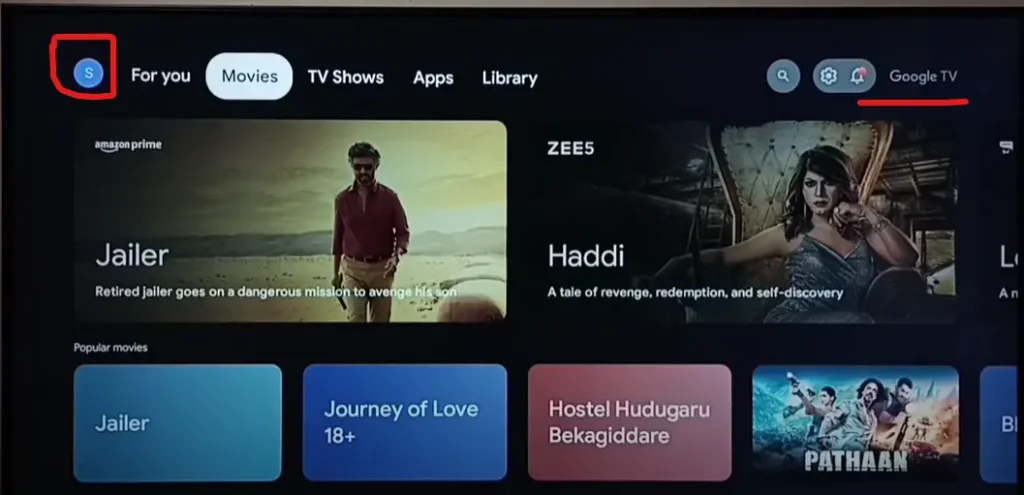
对于 Vidaa,一切都显而易见;当您打开电视时,您可以看到 ViDAA 徽标。此外,如果您打开应用程序商店,您将看到 ViDaa 商店。出于营销目的,海信每次都会告诉你这款电视配备了ViDAA TV。您还可以注意左上角的特色菜单,这是 ViDAA TV 固有的。
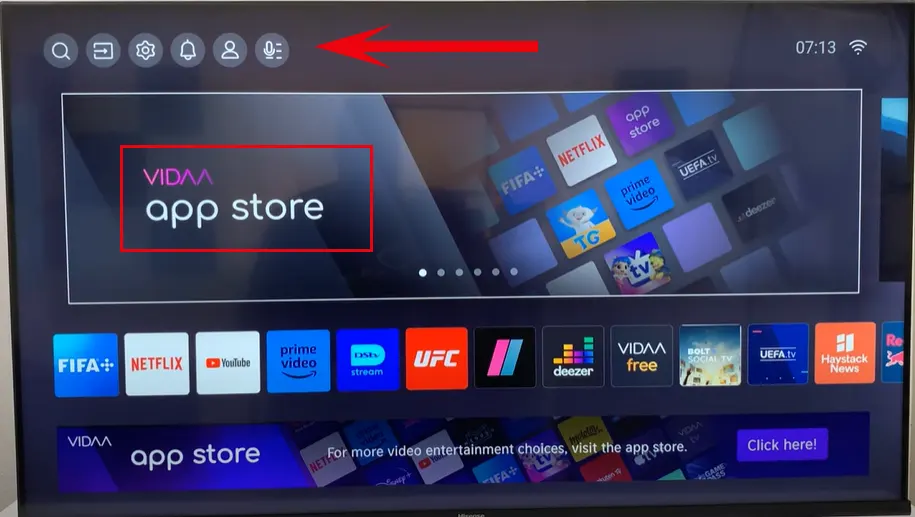
如何在海信电视上禁用演示模式或商店模式
如果您有海信电视附带的遥控器,请按照以下步骤禁用演示模式或商店模式:
关闭海信 Roku 电视上的商店模式
对于 Roku TV,事情要复杂得多。第一次打开电视时,您可以选择一种模式。这就是很多人在商店中随机选择使用模式的问题。或者你很幸运,买了一台展览电视。因此,在 Roku TV 上,您无法在第一次选择后更改操作模式。要切换到家庭模式,请将电视重置为出厂设置,然后在设置过程中选择使用家庭模式。
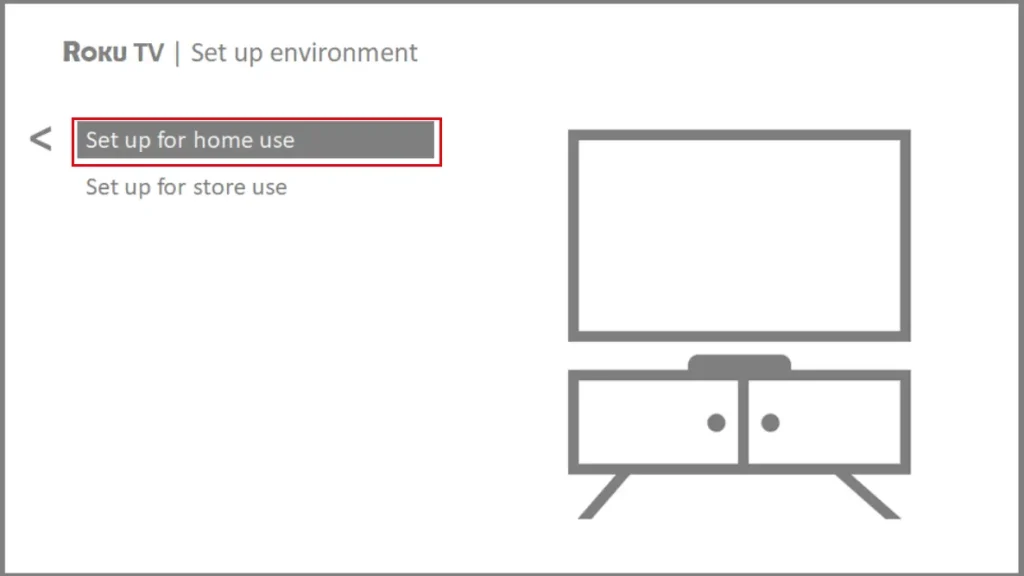
为什么更改海信 Roku 电视的商店模式如此棘手?这是由于电视功能的限制。有些程序不会加载店内模式。商店模式不需要 Roku 帐户。
打开/关闭海信 Android TV 上的商店模式
- 海信遥控器上的主页按钮。这将打开 Android TV 菜单。
- 使用遥控器上的箭头按钮导航至“设置” 。
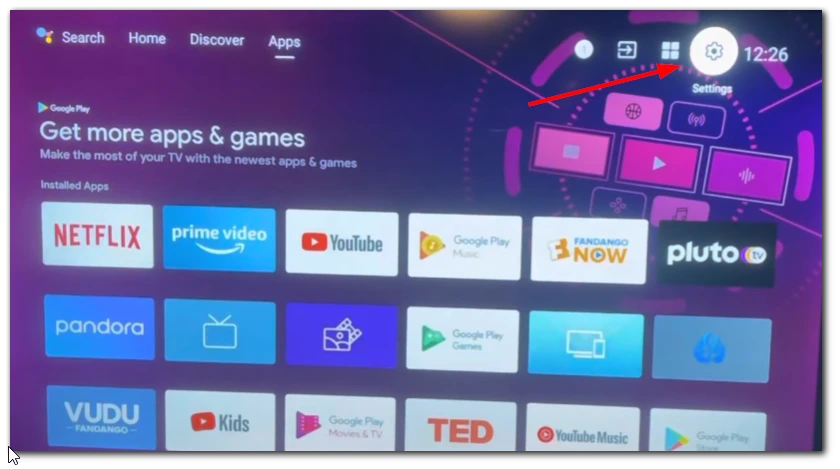
- 从“设置”菜单中选择“设备首选项” 。
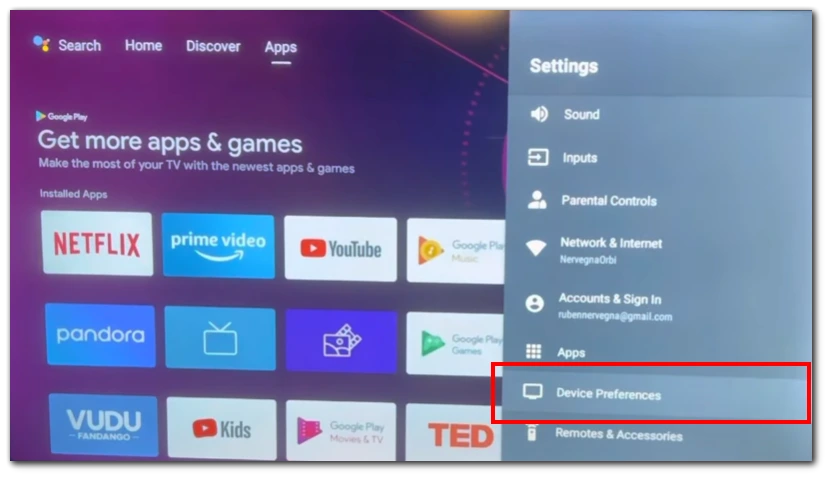
- 按“使用模式”或“模式”可访问使用模式选项。
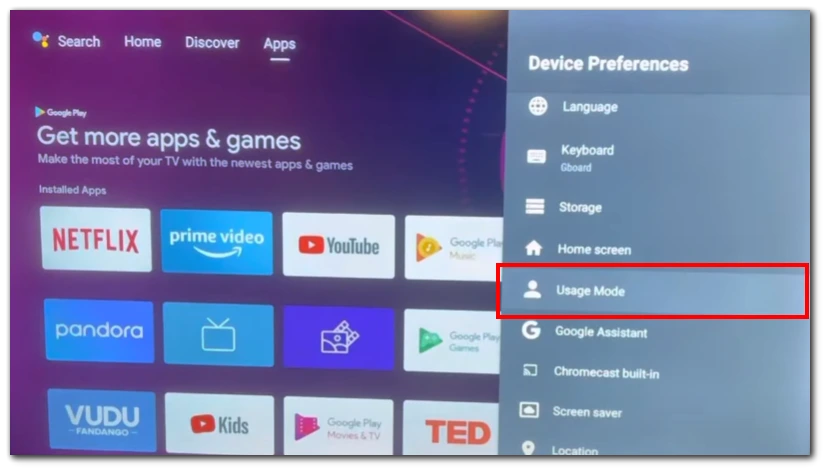
- 通过选择相应的选项将使用模式更改为“家庭模式” 。
- 保存更改并退出菜单。
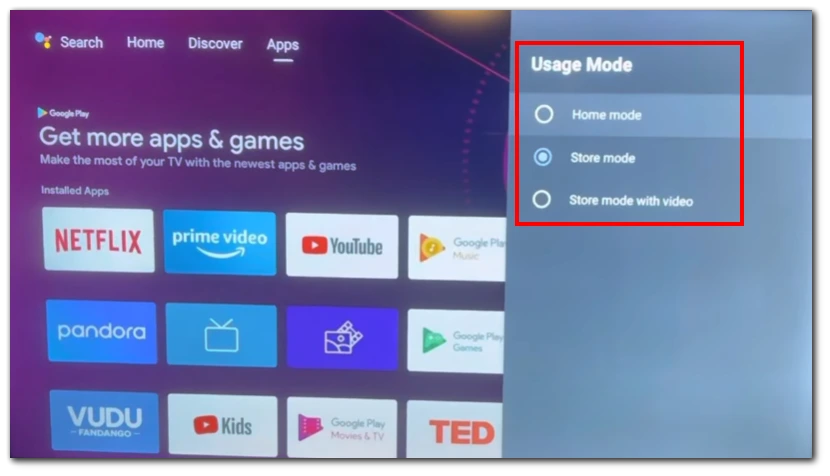
- 通过检查显示内容或对设置和功能的访问是否有任何更改,确认电视不再处于演示模式或存储模式。您的海信电视现在应该可以正常家庭使用了。
在海信 Google TV 上打开/关闭商店模式:
- 海信遥控器上的设置按钮。如果您的遥控器没有专用的“设置”按钮,请滚动到屏幕右上角并选择“设置”图标。
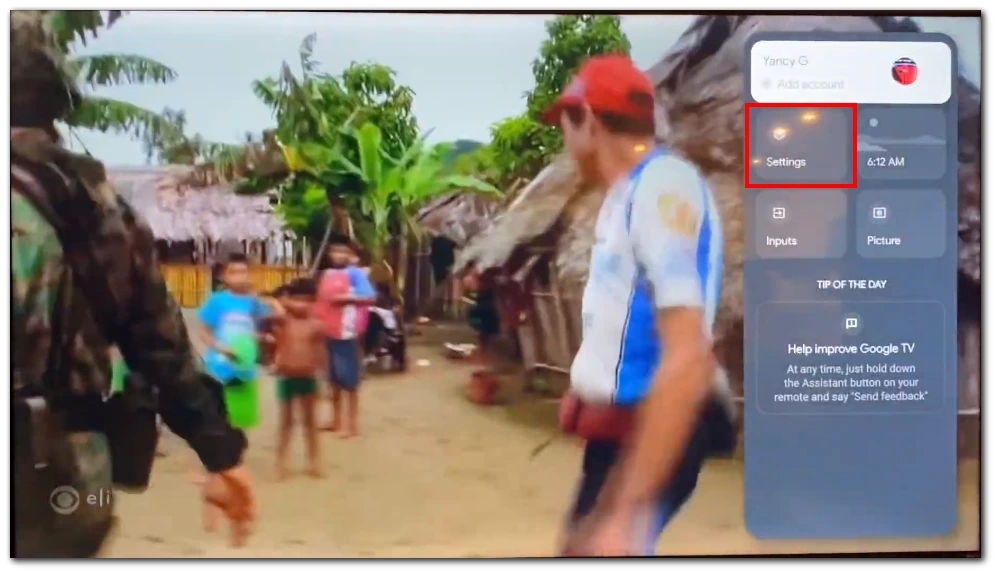
- 在设置菜单中,打开“系统”类别。
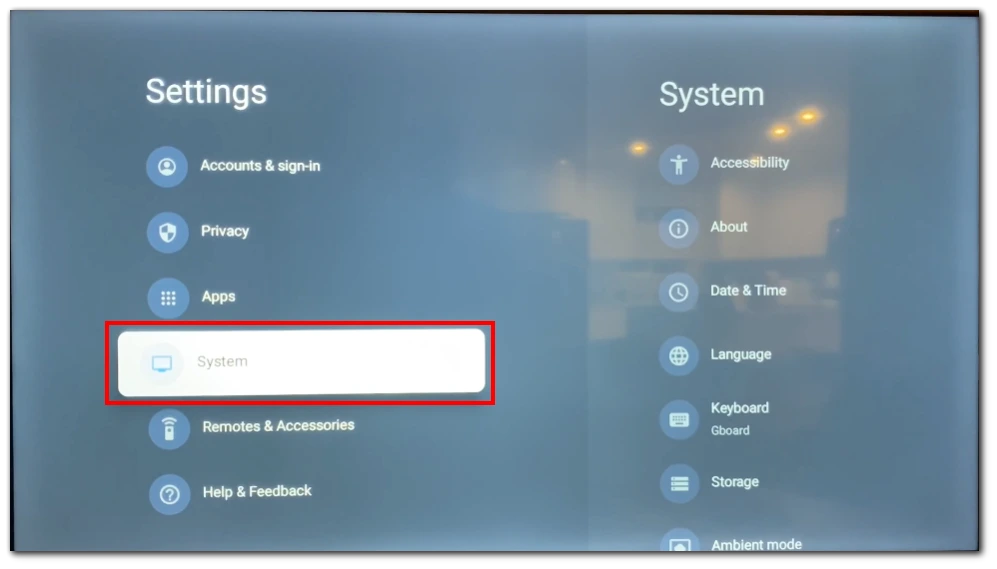
- 单击“高级系统”可访问其他系统设置。
- 寻找启用或禁用存储模式的选项。它应该被标记为“商店模式”。将开关切换到左侧(灰色)以关闭存储模式。将其向右(蓝色)切换以将其打开。
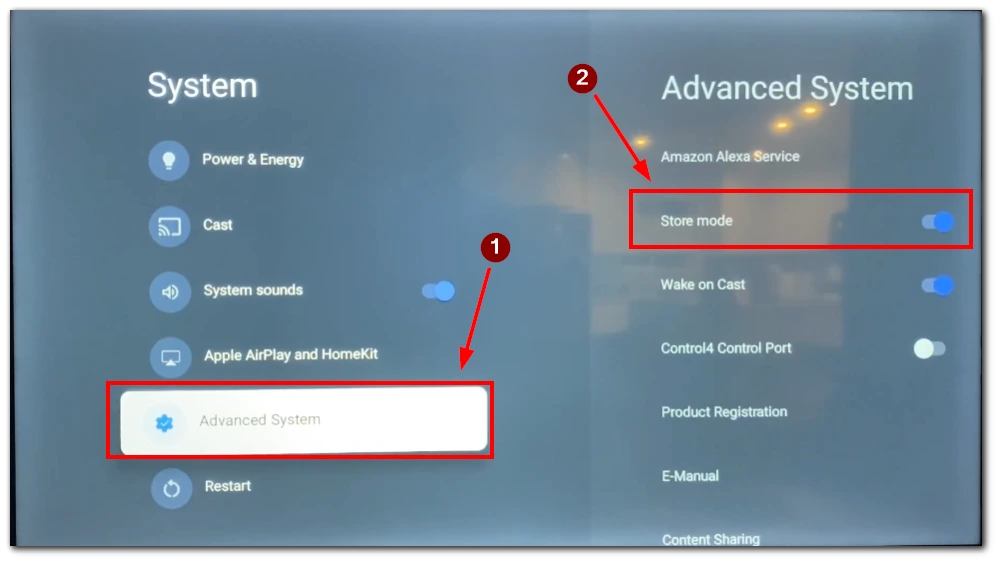
- 确认你的行动。
在海信 VIDAA 操作系统上打开/关闭商店模式:
- 找到遥控器上的“菜单”按钮并按下。这将调出电视的主菜单。
- 使用遥控器上的箭头按钮(通常是上、下、左、右)浏览菜单选项。查找“设置”选项,然后按“确定”或“输入”按钮将其选中。
- 在设置菜单中搜索“系统”选项。使用箭头按钮突出显示该选项,然后按“确定”或“输入”按钮访问它。
- 在下一个菜单中,您需要进入“高级设置”。
- 在高级设置中,找到“存储模式”选项并将其禁用。
- 遥控器上的“菜单”按钮退出设置菜单。您的海信电视现在应该退出演示模式或商店模式。
注意:具体的菜单选项和按钮标签可能会因海信电视的型号和固件版本而略有不同。如果您找不到上述具体设置,请参阅用户手册或联系海信客户支持以获得进一步帮助。
按照以下步骤,您可以使用遥控器禁用海信电视上的演示模式或商店模式。这将使您在舒适的家中享受电视的全部功能。
如何在没有遥控器的情况下禁用海信电视上的演示模式或商店模式
如果您发现自己的海信电视没有遥控器,您仍然可以尝试关闭演示模式或商店模式。您可以使用以下一些替代方案:
- 电视按钮:检查您的海信电视本身是否有控制按钮。在电视面板上查找“菜单”、“设置”或“模式”等按钮。使用这些按钮浏览菜单选项,并尝试找到禁用演示模式或商店模式的选项。
- 万能遥控器:如果您有与海信电视兼容的万能遥控器,您可以用它来代替原来的遥控器。按照通用遥控器随附的说明对其进行编程以适用于您的海信电视。编程后,您可以使用通用遥控器访问电视设置并禁用演示模式或存储模式。
- 移动应用程序:一些电视制造商提供移动应用程序,允许您使用智能手机或平板电脑控制电视。检查海信是否提供用于控制特定海信电视型号的移动应用程序。将应用程序下载到您的移动设备并将其连接到与海信电视相同的 Wi-Fi 网络。启动应用程序并使用智能手机或平板电脑上的虚拟遥控器控制海信电视。
提醒一下,您可以在上面的部分中找到禁用不同海信电视的存储模式的具体步骤。您将在其中找到电视上可能安装的不同操作系统的步骤。
如果您的海信电视卡在演示模式或商店模式怎么办
如果您的海信电视卡在演示模式或商店模式,您有两个主要选择来尝试解决问题:执行出厂重置或联系客户支持。
- 出厂重置:要启动出厂重置,请使用遥控器或电视本身上的按钮导航至“设置”来访问电视菜单。进入设置菜单后:
- 找到“支持”部分并查找“恢复出厂默认设置”选项。选择它并按“确定”或类似按钮确认操作。
- 然后电视将开始恢复出厂设置过程,该过程可能需要几分钟才能完成。
- 重置完成后,您应该会看到初始设置屏幕,表明您的电视已恢复到原始设置。在初始设置过程中,请确保在出现两个选项时选择“家庭”模式而不是“商店”模式。
- 联系客户支持:如果恢复出厂设置未能解决问题,建议联系海信客户支持。您可以通过他们网站上的支持请求与他们联系。联系客户支持时,请解释您遇到的问题并提及您已采取的步骤,包括恢复出厂设置。客户支持团队将为您的电视型号提供进一步的指导和故障排除步骤。如有必要,他们还可以提供额外的解决方案或安排进一步的帮助。
请记住查阅电视的用户手册或访问海信支持网站,以获取与您的电视型号相关的任何具体说明或其他信息。









